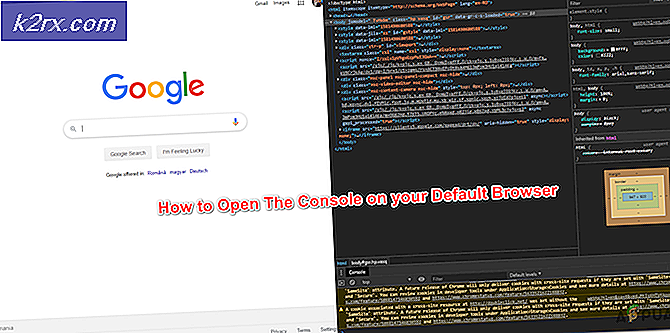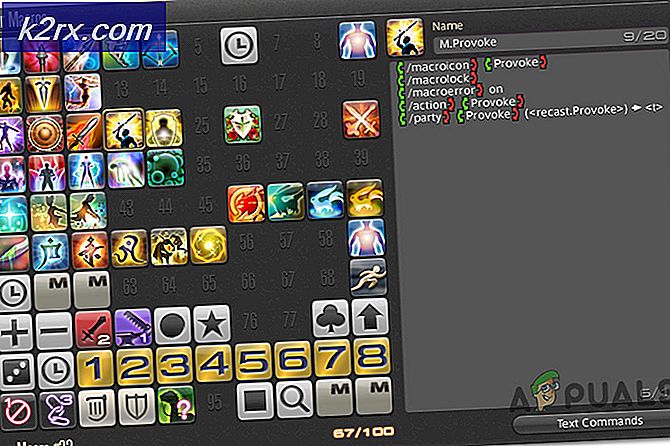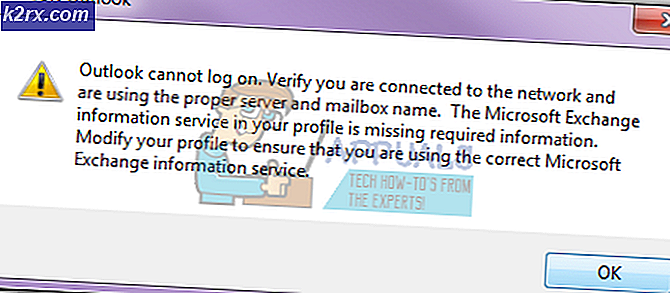Slik deaktiverer du Distributed Link Tracking Client
Eksterne harddisker og andre enheter gir en flott måte å dele våre personlige filer med, eller lage sikkerhetskopier. Du har kanskje lagt merke til et alternativ for sikker fjerning (nederst til høyre) på ikonbakken når du kobler dine eksterne stasjoner til datamaskinen. Formålet med dette alternativet er å kontrollere om det er en applikasjon som får tilgang til stasjonens data eller ikke. Hvis et program fortsatt har et håndtak som er åpent for din eksterne stasjon, vil Windows gi deg en advarsel før du slipper ut stasjonen. Alt dette er bare for å sikre at dataene dine er trygge. Vanligvis, hvis du får denne meldingen når du klikker på det trygt fjerne USB-alternativet, kan du ganske enkelt lukke alle programmene og det vil tillate deg å skille ut stasjonen på en trygg måte. I noen tilfeller vil du imidlertid fortsette å se advarselsmeldingen, og Windows vil ikke tillate deg å utstede din eksterne stasjon. Dette kan være ganske problematisk siden det ikke vil være noe du kan gjøre i denne situasjonen. Du kan overse Windows-advarselen, men du får stor sjanse for tap av data.
Dette problemet skyldes en tjeneste som heter Distributed Link Tracking Client. Denne tjenesten holder et håndtak åpent for den skjulte systemvoluminformasjonsmappen, så vel som filen tracking.log. Siden denne tjenesten holder håndtaket åpent med din eksterne stasjon, vil du ikke kunne fjerne den eksterne stasjonen på en trygg måte.
Metode 1: Deaktiver Distribuert Link Tracking Client
Den vanligste løsningen for dette problemet er å bare deaktivere tjenesten som forårsaker dette problemet. Følg trinnene nedenfor for å deaktivere Distributed Link Tracking Client-tjenesten
Merk: Før du følger trinnene nedenfor, husk at systemtjenesten er der av en grunn. Deaktivering av systemtjenesten kan føre til alvorlige problemer, enten i øyeblikket deaktiveres eller senere. Mange ganger gjør en tjeneste mer enn det vi vet eller hva dokumentasjonen sier. Så, deaktiver denne tjenesten på din risiko. Hvis du vil vite hva som er ansvaret for denne tjenesten, så har vi dekket det på slutten av denne metoden.
- Hold Windows-tasten og trykk på R
- Skriv services.msc og trykk Enter
- Finn tjenesten som heter Distribuert Link Tracking Client, og dobbeltklikk på den
- Velg Deaktivert fra rullegardinmenyen i Oppstartstype
- Klikk Stopp hvis servicestatusen kjører
- Klikk på Bruk og velg deretter OK
Ditt problem bør løses når du er ferdig med trinnet som er gitt ovenfor.
Hva gjør Distributed Link Tracking Client?
Det er et par ting som denne tjenesten gjør. Men, som nevnt tidligere, er dette kanskje ikke den komplette oversikten over ansvaret for denne tjenesten.
Hovedansvaret for denne tjenesten er å opprettholde koblinger med NTFS-filer i datamaskinen eller på tvers av et domene. Det betyr bare at denne tjenesten holder oversikt over de opprinnelige filene og deres snarveier. Så hvis du for eksempel flytter den opprinnelige filen til en nyere bane, oppdaterer denne tjenesten også banen til snarveien. På denne måten vil lenken ikke bli ødelagt, og alt vil fortsette å virke. På den annen side, hvis du deaktiverer denne tjenesten, kan det hende at filtastene dine går i stykker ved å flytte de opprinnelige filene. Så, du må også takle det.
En annen ting som den brukes til, er med AVG-antivirusprogrammet. Denne applikasjonen bruker Distributed Link Tracking Client-tjenesten for å skanne filer og mapper. Så, hvis du har AVG-antivirusprogram, så vurder du om å deaktivere denne tjenesten.
Metode 2: Windows Update
Hvis du ikke vil risikere å deaktivere Distributed Link Tracking Client-tjenesten, kan du vente på Windows-oppdateringene. Eller, hvis du ikke har oppdatert Windows, installer du de nyeste Windows-oppdateringene hvis du ikke har oppdatert systemet. Mange brukere har lagt merke til at dette problemet er løst etter Windows Update.
Så installer du de nyeste Windows-oppdateringene på systemet ditt hvis du ikke allerede har det.
PRO TIPS: Hvis problemet er med datamaskinen eller en bærbar PC / notatbok, bør du prøve å bruke Reimage Plus-programvaren som kan skanne arkiver og erstatte skadede og manglende filer. Dette fungerer i de fleste tilfeller der problemet er oppstått på grunn av systemkorrupsjon. Du kan laste ned Reimage Plus ved å klikke her